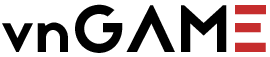Cài đặt trên bản đồ minecraft trên máy tính
Bài viết này hướng dẫn bạn cách tải về và cài đặt bản đồ Minecraft do người dùng tạo ra (custom map). Bạn có thể thực hiện điều này trong Minecraft trên máy tính Windows và Mac, cũng như là trong phiên bản Pocket Edition của Minecraft cho iPhone và Android. Bạn không thể tải bản đồ kiểu này trong phiên bản máy chơi game cầm tay (console edition) của Minecraft.
1. Mở Minecraft Launcher. Nhấp đúp vào biểu tượng Minecraft trông giống như khối đất có búi cỏ màu xanh lục ở trên.
2. Nhấp vào ☰. Nút này nằm ở góc trên bên phải của cửa sổ Minecraft Launcher. Đây là bước mở trình đơn ở trên cùng cửa sổ.
3. Nhấp vào Launch Options. Tùy chọn này nằm ở góc trên bên phải của trình đơn Launcher.
4. Cho phép cài đặt nâng cao. Nhấp vào công tắc màu xám phía dưới “Advanced Settings”, sau đó nhấp OK trong cảnh báo Java.
5. Nhấp vào + Add new. Nút này nằm ở gần phía trên cùng trang.
6. Nhấp vào công tắc “Game directory”. Nó nằm ở bên trái trang. Khi nhấp vào, công tắc sẽ biến thành màu xanh lục.
7. Mở thư mục trò chơi Minecraft. Nhấp vào mũi tên màu xanh lục trỏ sang phải ở ngoài cùng bên phải hàng “Game directory” ở giữa trang. Đây là bước mở thư mục trò chơi Minecraft.
- Bạn có thể đóng Minecraft Launcher vào lúc này.
8. Nhấp đúp vào thư mục saves. Thư mục này ở trong thư mục game. Khi nhấp đúp vào, thư mục saves của Minecraft sẽ được mở ra.
9. Thêm thư mục bản đồ. Nhấp vào khoảng trống trong thư mục saves, sau đó nhấn Ctrl+V (trên Windows) hoặc ⌘ Command+V (trên Mac). Đây là bước dán (paste) thư mục bản đồ vào thư mục saves, sau đó hãy đảm bảo rằng bạn nhấn nút Save để thêm nó vào phần các thế giới đã lưu. Giờ thì bạn có thể lựa chọn bản đồ đó giống như bất cứ bản đồ nào khác đã lưu trong trình đơn Singleplayer.
- Trên Mac, bạn có thể nhấp vào Edit rồi nhấp Paste Item.